文章详情页
Win10系统打开窗口慢动作的简单操作
大家或许不知道Win10系统打开窗口慢动作的简单操作,那么下文小编就讲解Win10系统打开窗口慢动作的操作方法哦,希望能够帮助到大家呢。
Win10系统打开窗口慢动作的简单操作

1、按Win+R打开运行,输入regedit回车打开注册表编辑器;
2、展开以下注册表位置:
HKEY_CURRENT_USERSoftwareMicrosoftWindowsDWM
3、在右侧新建名为AnimationsShiftKey的DWORD(32位)值;
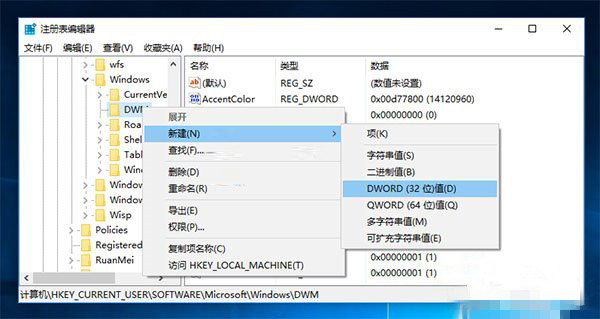
4、双击新建值AnimationsShiftKey,将其值修改为1,保存。
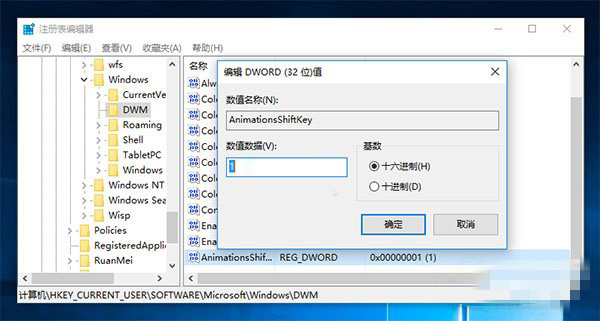
5、注销重新登录。此时当你关闭/打开、最大化/最小化窗口的同时按住Shift按键即可看到窗口动画的“慢动作”效果,如下图所示。
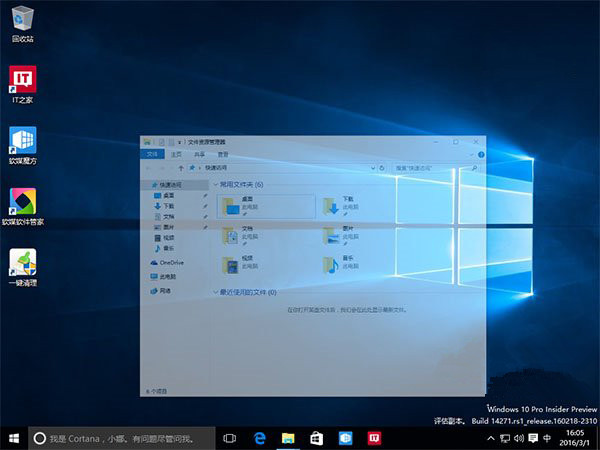
各位小伙伴们,看完上面的精彩内容,都清楚Win10系统打开窗口慢动作的简单操作了吧!
相关文章:
1. 系统怎么转移到固态硬盘?笔记本加装/升级固态硬盘后安装/迁移方法2. OS X 10怎么升级?升级OS X 10方法3. Windows Modules Installer Worker是什么进程?硬盘占用100%的原因分析4. centos7如何快速启动应用程序?5. UOS应用商店不能用怎么办? uos系统应用商店不能使用的解决办法6. Mac版steam错误代码118怎么解决?Mac版steam错误代码118解决教程7. 解关于Win8系统IE浏览器提示“无法找到该网页”的解决方法8. Win8系统IE浏览器提示无法找到该网页的解决方法介绍9. WinXP系统AI保存出现未知错误解决方法10. 统信uos系统怎么管理打印界面和打印队列?
排行榜

 网公网安备
网公网安备